Словарь данных Simulink® постоянно хранит данные модели включая переменные MATLAB®, объекты данных и типы данных включая перечислимые типы. Для основной информации о словарях данных смотрите то, Что Словарь Данных?.
Этот пример показывает, как переместить перечислимые типы, которые используются моделью в словарь данных.
Импортируйте данные проектирования
Откройте модель, которая использует перечислимые типы для данных проектирования или для блоков в модели.
В Редакторе Simulink нажмите File> Model Properties> Link to Data Dictionary.
В диалоговом окне Model Properties Модель набора относится к к Словарю Данных, и нажмите New, чтобы создать словарь данных.
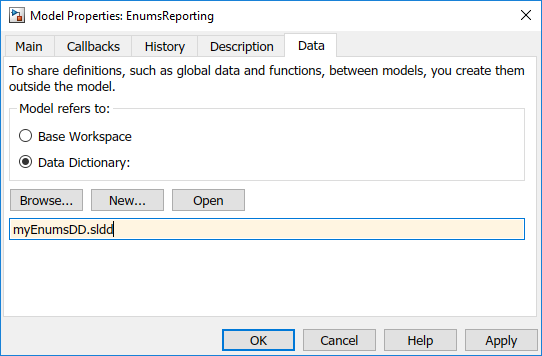
Назовите словарь данных, сохраните его и нажмите Apply.
Нажмите путь к Add, если вы видите сообщение, чтобы добавить местоположение словаря к пути MATLAB.
Нажмите ОК в ответ на сообщение о миграции переменных, на которые ссылаются.
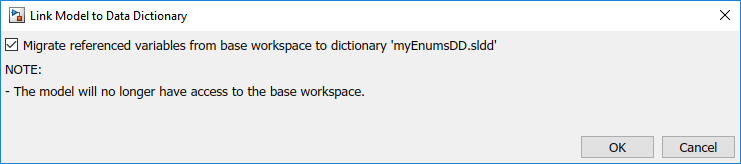
Сообщение появляется, сообщая о количестве элементов, импортированных от базового рабочего пространства до словаря данных.
Симулинк сообщает о перечислимых типах, которые не были импортированы в словарь данных.
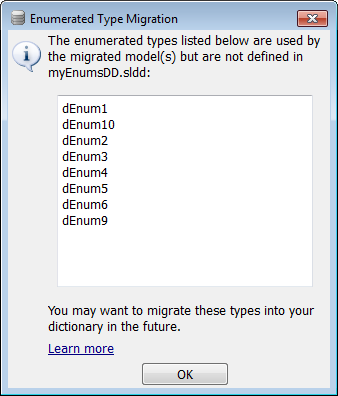
Нажать ОК.
Уведомление появляется в Редакторе Simulink, сообщая, что ваша модель теперь соединяется со словарем данных.
Импортируйте перечислимые типы
Импортируйте определения перечислимых типов только после того, как вы импортируете все данные проектирования, которые создавали использование типов. Когда вы импортируете перечислимые типы к словарю данных, Simulink отключает файлы MATLAB или P-файлы, которые содержат определения типа, вызывая переменные, которые остаются в базовом рабочем пространстве MATLAB, чтобы потерять их определения.
В подсказке команды MATLAB получите имена перечислимых типов, которые используются в блоках модели.
% Find all variables and enumerated types used in model blocks usedTypesVars = Simulink.findVars('EnumsReporting','IncludeEnumTypes',true); % Here, EnumsReporting is the name of the model and % usedTypesVars is an array of Simulink.VariableUsage objects % Find indices of enumerated types that are defined by MATLAB files or P-files enumTypesFile = strcmp({usedTypesVars.SourceType},'MATLAB file'); % Find indices of enumerated types that are defined using the function % Simulink.defineIntEnumType enumTypesDynamic = strcmp({usedTypesVars.SourceType},'dynamic class'); % In one array, represent indices of both kinds of enumerated types enumTypesIndex = enumTypesFile | enumTypesDynamic; % Use logical indexing to return the names of used enumerated types enumTypeNames = {usedTypesVars(enumTypesIndex).Name}'
enumTypeNames =
'dEnum1'
'dEnum10'
'dEnum2'
'dEnum3'
'dEnum4'
'dEnum5'
'dEnum6'
'dEnum9'Откройте словарь данных и представляйте его с объектом Simulink.data.Dictionary.
ddConnection = Simulink.data.dictionary.open('myEnumsDD.sldd')ddConnection =
Dictionary with properties:
DataSources: {0x1 cell}
HasUnsavedChanges: 0
NumberOfEntries: 3
Используйте метод importEnumTypes, чтобы импортировать перечислимые типы, которые используются блоками в модели. Метод сохраняет изменения, внесенные в целевой словарь, поэтому прежде чем вы будете использовать метод, подтвердите, что несохраненные изменения приемлемы.
[successfulMigrations, unsuccessfulMigrations] = ...
importEnumTypes(ddConnection,enumTypeNames)successfulMigrations =
1x6 struct array with fields:
className
renamedFiles
unsuccessfulMigrations =
1x2 struct array with fields:
className
reasonsimportEnumTypes переименовывает перечислимый файл определения класса путем добавления .save к имени файла. Например, если исходное перечислимое определение класса называют Enum1.m, Simulink переименовал файл как Enum1.m.save .unsuccessfulMigrations структуры сообщает о перечислимых типах, которые не перемещаются. В этом примере два экземпляра перечислимого типа заданы в рабочем пространстве модели и могут быть импортированы после закрытия модели. Закройте модель, чтобы импортировать эти перечислимые типы.
Откройте словарь, чтобы просмотреть перемещенные перечислимые типы.
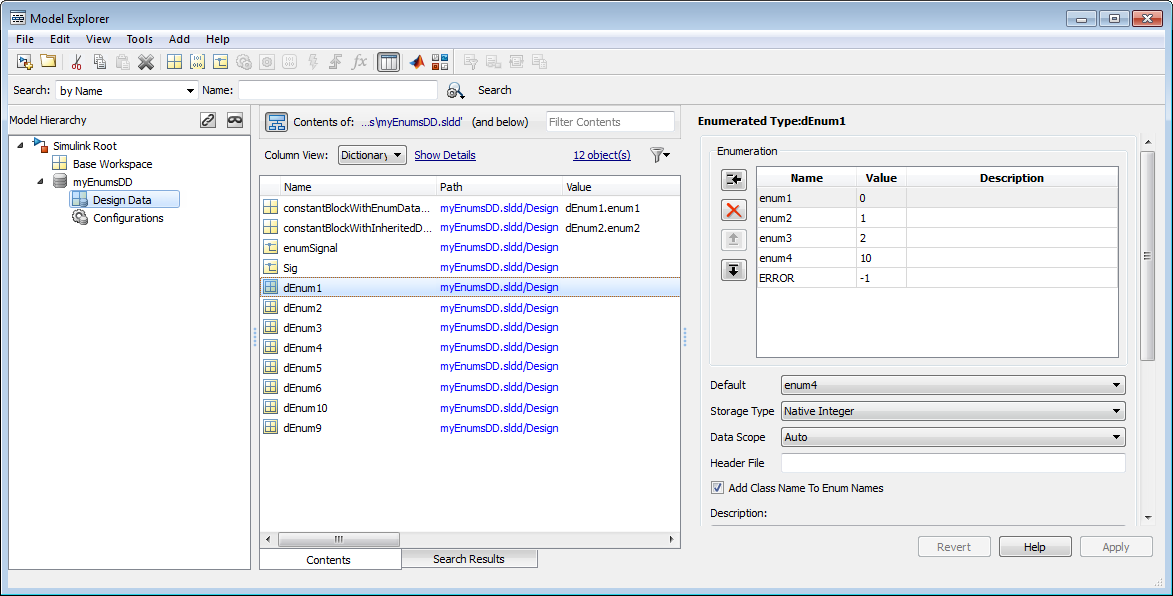
Эти примеры показывают, как работать с существующими перечислениями в словаре данных.
В словаре данных создайте копию перечислимого типа и переименуйте копию вместо этого.
Найдите объекты перечисления используемыми вашей моделью, которые выведены от типа со старым названием.
Замените эти объекты на выведенных от переименованного типа.
Удалите тип со старым названием.
Используйте один из следующих подходов.
Выберите перечисление в рамках словаря и переименуйте одного или несколько участников перечисления.
Если ваши участники перечисления моделей - ссылок, измените эти ссылки, чтобы совпадать с переименованным участником.
Найдите ссылки в своей модели участнику перечисления, которого вы хотите удалить.
Замените эти ссылки на альтернативного участника.
Удалите исходного участника из перечисления.
Можно изменить значения участников перечисления, когда вы представляете эти значения как переменные MATLAB или при помощи поля Value объектов Simulink.Parameter.
Найдите ссылки в своей модели участнику перечисления, значение которого вы хотите изменить.
Обратите внимание на эти ссылки.
Измените значение участника перечисления.
Вручную обновите ссылки на участника перечисления в вашей модели.
Simulink.data.dictionary.EnumTypeDefinition